

Escrito por Gina Barrow, Última actualización: 26 de abril de 2023
Una de las características exitosas de WhatsApp es el cifrado de extremo a extremo de los mensajes que hace que las personas se sientan seguras y seguras de las escuchas y la piratería. Aquellos usuarios que deseen hacer una copia de sus conversaciones, pueden hacer una copia de seguridad de sus datos de WhatsApp fácilmente de varias maneras.
La restauración de una copia de seguridad también debería ser perfecta, pero hay algunos usuarios que informaron que habían experimentado varios problemas al restaurar. Si usted es uno de ellos, probablemente esté buscando el mejor método para solucionar y saber por qué su La restauración de WhatsApp falló en Android.
Deje que esta publicación sea su guía, le presente el herramienta que puede ayudarte a transferir datos de WhatsApp. Eventualmente comprenderá por qué ocurre este problema y utilizará varias formas de rectificarlo e incluso aprenderá otras alternativas.
Parte #1: ¿Cuáles son las posibles causas de una restauración fallida de WhatsApp?Parte #2: ¿Cómo arreglar una restauración de WhatsApp que falló en Android? 5 métodos sencillos de usarParte #3: La mejor alternativa para la copia de seguridad de WhatsApp - RecomendadoResumen
Se puede hacer una copia de seguridad de WhatsApp en su cuenta de Google Drive o localmente en su tarjeta SD o almacenamiento interno. Las copias de seguridad locales se realizan todos los días y se guardan en su almacenamiento interno o en la tarjeta SD.
Sin embargo, también puede utilizar su Google Drive para hacer una copia de seguridad de sus datos de WhatsApp. Incluso puede establecer la frecuencia de la copia de seguridad: diaria, semanal y mensual.
Para crear una copia de seguridad de WhatsApp en su teléfono Android:
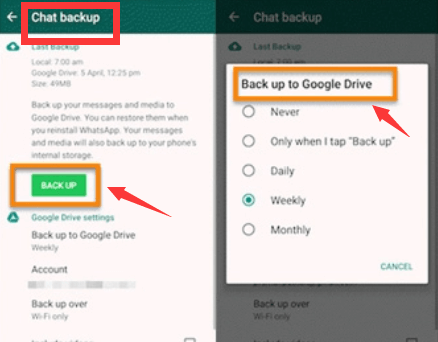
Para usar la copia de seguridad, debe desinstalar WhatsApp y volver a instalarlo. Luego deberá seguir los pasos de verificación, incluido su número de teléfono móvil y su cuenta de Google.
Sin embargo, puede haber problemas al restaurar. Algunos reciben mensajes de error que dicen que "la restauración de WhatsApp falló en Android", ya sea que se restaure desde Google Drive o desde una copia de seguridad local.
Estas son algunas de las posibles razones por las que recibe este error:
"La restauración de WhatsApp falló en Android" se puede solucionar utilizando algunos de los métodos recomendados por otros usuarios que habían experimentado este problema anteriormente y algunos fueron aportados por expertos de WhatsApp. Recopilamos todos los mejores métodos posibles para reparar la restauración de WhatsApp para que pueda continuar y usar su copia de seguridad de inmediato.
Si recibe un error de conexión al obtener su copia de seguridad de Google Drive, quizás deba verificar su conexión a Internet. Le recomendamos que haga una copia de seguridad de su WhatsApp a través de Wi-Fi y que también la restaure a través de Wi-Fi. Porque si usa sus datos móviles, es posible que incurra en cargos de datos adicionales.
Y mientras restaura su copia de seguridad, asegúrese de tener una excelente señal de Wi-Fi. Una mala conexión puede provocar errores como este. Aquí hay algunas cosas que puede hacer en su teléfono Android:
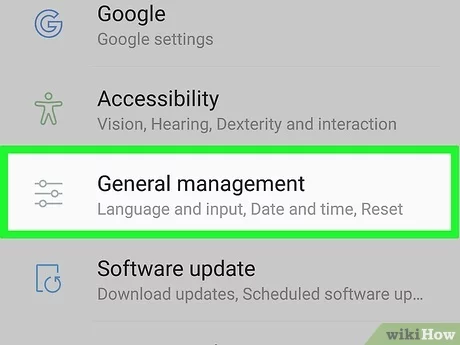
Otro posible método para solucionar el problema de 'Restauración de WhatsApp fallida en Android' es actualizar la aplicación en sí. Tal vez, su copia de seguridad y la versión actual de la aplicación pueden ser incompatibles o algunos errores están al acecho, la razón por la que recibió el error.
Aquí le mostramos cómo actualizar su WhatsApp:
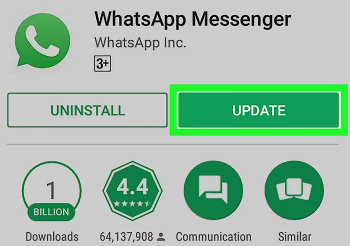
Siga la guía en pantalla sobre cómo actualizar con éxito su Whatsapp a su última versión.
¿Tiene varias cuentas de Google en un dispositivo? Asegúrese de estar utilizando la cuenta de Google correcta para su copia de seguridad de WhatsApp. De lo contrario, obtendrá un error durante el proceso de restauración.
Las copias de seguridad también ocupan espacio, por lo que si recibe el error "Error en la restauración de WhatsApp en Android", es posible que tenga algunos problemas de almacenamiento.
Para asegurarse de que su copia de seguridad se restaurará sin problemas, verifique primero el almacenamiento de su dispositivo.
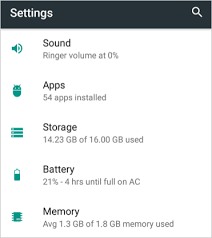
Haga espacio suficiente en su dispositivo Android eliminando algunos de los datos que son menos importantes para hacer espacio para su copia de seguridad de WhatsApp.
Si el problema surge cada vez que usa la copia de seguridad de Google Drive, entonces tal vez pueda utilizar y restaurar desde la copia de seguridad local si necesita obtener algunos datos de WhatsApp.
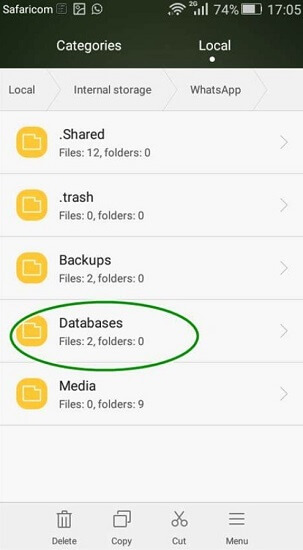
Finalmente, si está buscando un método más sencillo para hacer una copia de seguridad de sus chats de WhatsApp y evitar el problema 'La restauración de WhatsApp falló en Android', usar Transferencia de WhatsApp de FoneDog.
Descargar gratisDescargar gratis
Este es un programa dedicado para todo tipo de datos y servicios de WhatsApp. Le permite hacer una copia de seguridad de sus chats y archivos adjuntos de WhatsApp en su computadora y restaurarlos en su dispositivo Android cuando lo desee.
FoneDog WhatsApp Transfer tiene 3 características principales:
Aquí se explica cómo usar la transferencia de WhatsApp de FoneDog:
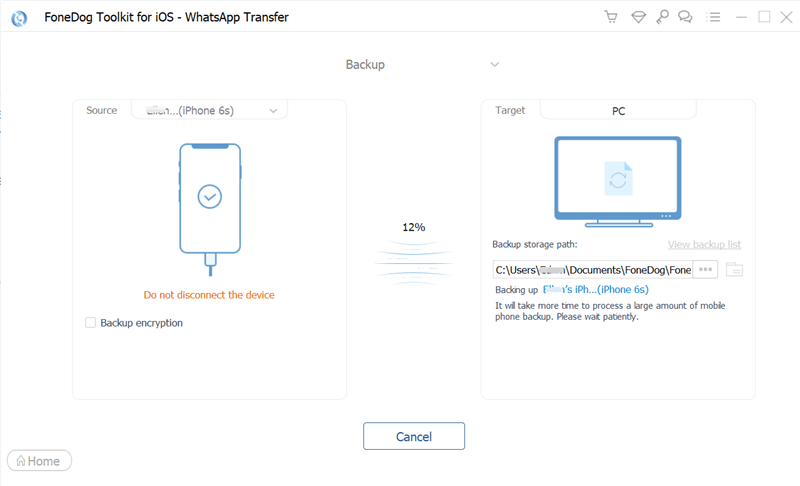
Puede crear su propia carpeta en la computadora para todas sus copias de seguridad de WhatsApp para que no se confunda la próxima vez que conecte su dispositivo. Para restaurar sus datos de WhatsApp, haga clic en Restaurar en el menú principal y seleccione la copia de seguridad reciente de la lista.
La gente también LeerTransferir mensajes de WhatsApp de Android a PC: herramientas 2023¡Las mejores formas de transferir datos de WhatsApp de iPhone a Mac en 2023!
Ha descubierto las muchas formas de solucionar el problema 'La restauración de WhatsApp falló en Android'. Hay muchas razones posibles por las que esto está sucediendo. Podría ser un problema de Internet, un problema de almacenamiento o una actualización.
Afortunadamente, proporcionamos 5 de los mejores métodos para solucionar el problema y restaurar su WhatsApp sin problemas. Para una mejor alternativa de respaldo, recomendamos usar FoneDog WhatsApp Transfer.
Este software le permite copia de seguridad de los datos de WhatsApp a la PC en cualquier momento y restaurarlo cuando lo necesite. Su interfaz es simple y directa, ideal para quienes prefieren los procesos directos.
Comentario
Comentario
Transferencia de WhatsApp
Transmita la información WhatsApp de forma rápida y segura.
descarga gratuita descarga gratuitaHistorias de personas
/
InteresanteOPACO
/
SIMPLEDificil
Gracias. Aquí tienes tu elección:
Excellent
Comentarios: 4.5 / 5 (Basado en: 87 El número de comentarios)